Å lage en tidslinje i PowerPoint hjelper deg med å formatere og style illustrasjonen, og gjør prosjektet klart og meningsfylt for publikum. PowerPoint-presentasjonens SmartArt-verktøy lar deg lage en tidslinje ved å liste opp detaljerte tidslinjedetaljer og bruke visuell interesse.
PowerPoint-presentasjon har blitt brukt mye for forretnings- og akademiske formål. Du kan lage PowerPoint-presentasjoner med bilder, musikk, nettinnhold, tekst og mer, mens du vet hvordan du lager en tidslinje i PowerPoint? Som du allerede har kjent, spiller tidslinjen i PowerPoint-presentasjonen en veldig god rolle. Hvordan lage en tidslinje i powerpoint? Du kan følge den enkle guiden for å lage en tidslinje i PowerPoint.
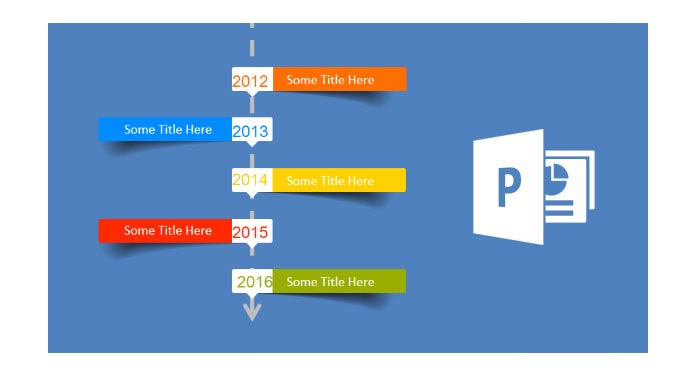
Her tar vi å lage en tidslinje i PowerPoint 2007 som et eksempel. Hvis du vil lage en tidslinje i PowerPoint 2013/2010/2016, kan du fortsatt ta den som referanse.
1 Åpne PowerPoint-programvaren og åpne en ny presentasjon. Klikk på "Sett inn" -fanen på båndet, og klikk deretter på "SmartArt" for å åpne SmartArt-grafikkboksen.
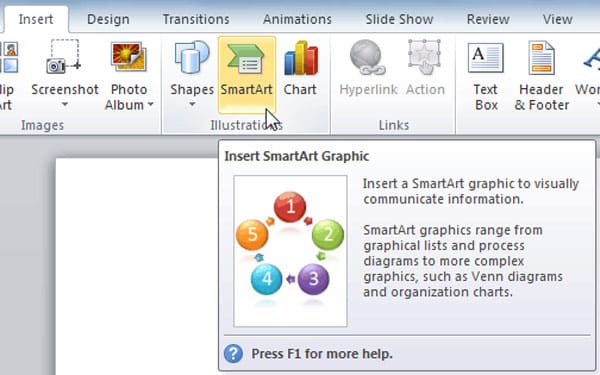
2 Klikk på "Behandle" i venstre kolonne, og velg og dobbeltklikk deretter på en tidslinjeoppsett for å kopiere denne malen til lysbildet. SmartArt Tools-båndet viser fanene "Design" og "Format". Det er to tidslinjer for SmartArt-grafikk du kan velge mellom, "Grunnleggende tidslinje" og "Circle Accent Timeline".
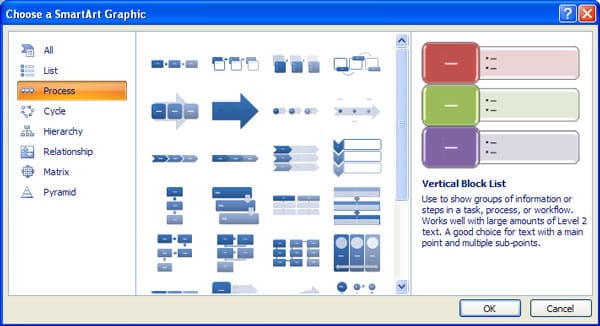
3 Klikk "[Tekst]" for å legge inn dataene dine eller lime inn tekst i SmartArt Graphic.
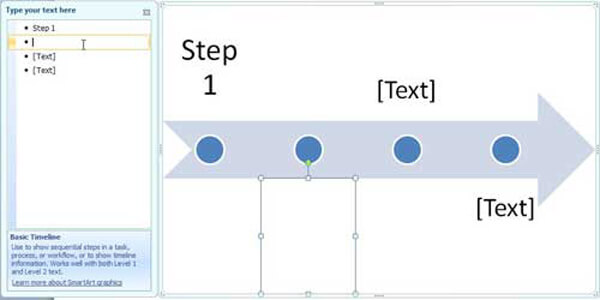
4 Klikk på "Fil"> "Lagre"> "Lagre som" for å lagre tidslinjen i PowerPoint-presentasjonen.
For mer informasjon, kan du sjekke "Lag en tidslinje i PowerPoint"på Office-siden.
I denne artikkelen snakker vi hovedsakelig om hvordan du lager en tidslinje i PowerPoint. Hvis du bare leter etter metoden for å lage en tidslinje i PowerPoint, kan du følge guiden for å dekke dine behov.
Hvis du er lage powerpoint, vil du også søke: Hvordan legge til musikk til powerpointeller konvertere powerpoint til video for deling.

